3DMax使用(hAIr和fur)修改器梳理毛发教程
设·集合小编 发布时间:2023-02-24 23:00:36 1697次最后更新:2024-03-08 10:47:29
导语概要
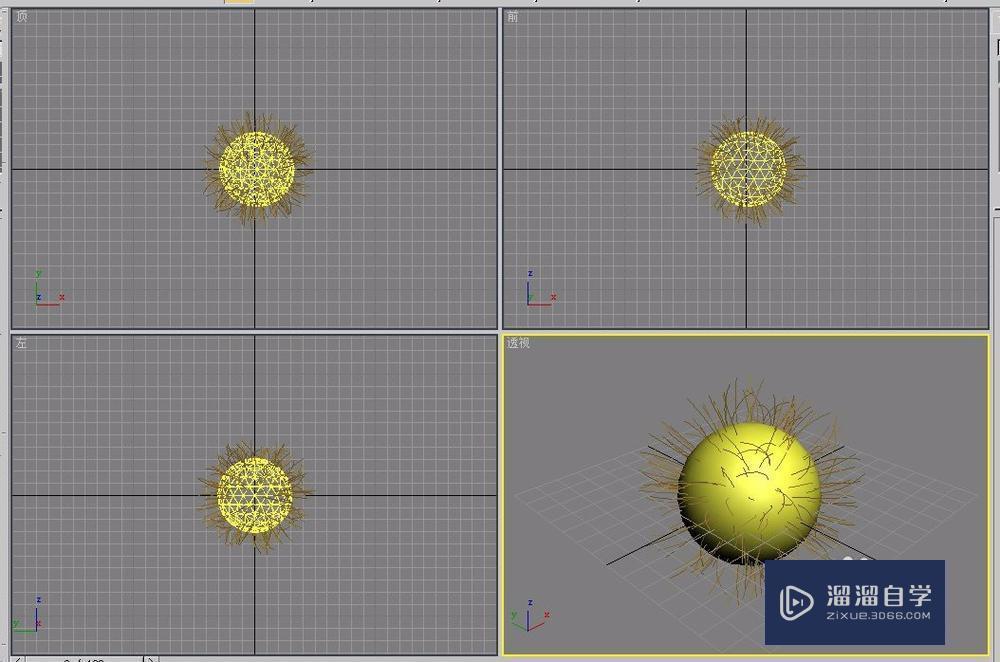
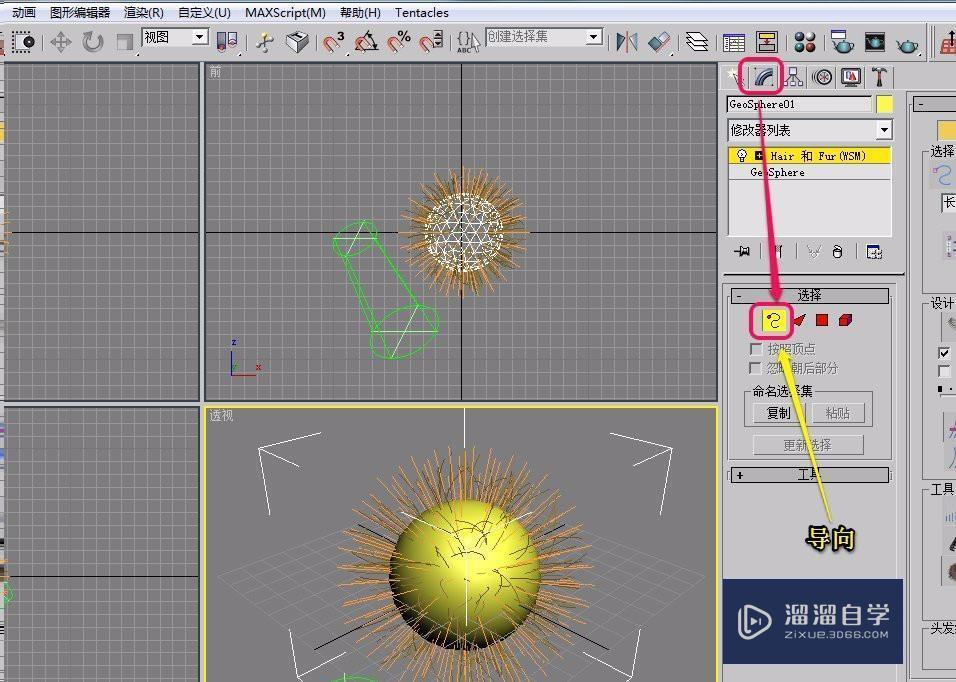
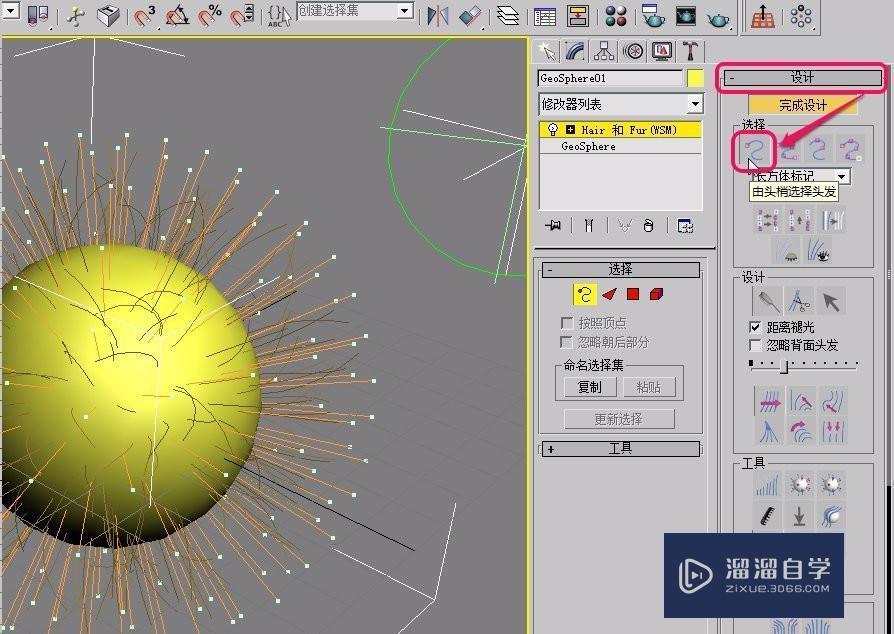
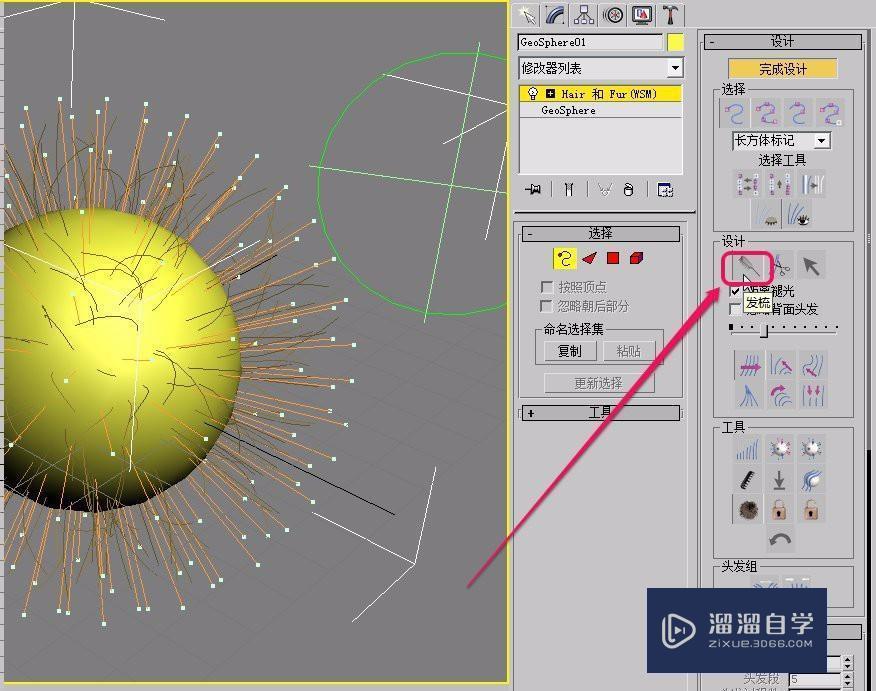





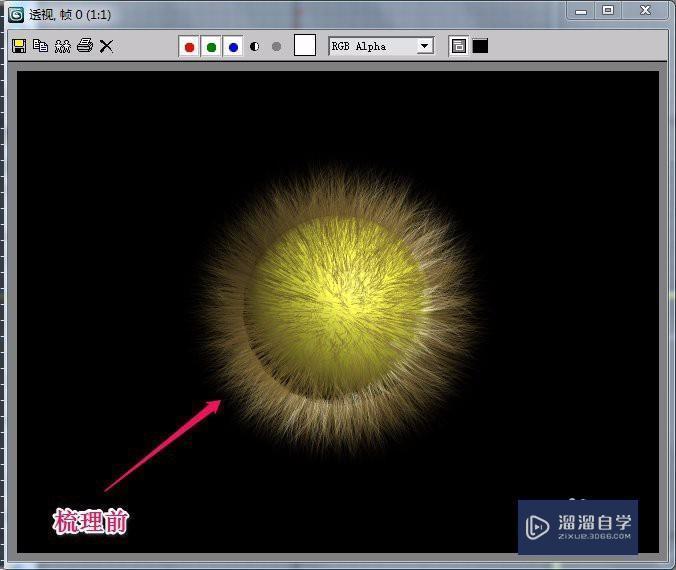

第1步打开3ds max软件,在视图中创建一个已经应用了(Hair和Fur)修改器的几何球体。第2步打开“修改”选项卡中的“选择”卷展栏,选择“导向”层级。第3步打开“设计”卷展栏,单击选择“由头梢选择头发”按钮。第4步单击选择“设计”组中的“发梳”按钮。第5步单击选择“平移”按钮。第6步如图所示,将鼠标指针移动到毛发上面,按住鼠标键,沿着蓝色箭头方向拖动鼠标。可以看到,所选毛发发生了弯曲。第7步继续对其他部位的毛发进行梳理。第8步当梳理完一次以后,单击选择“工具”组中的“重梳”按钮,对毛发进行一次精细梳理。第9步使用“重梳”功能,对需要进行进一步整理的毛发部位进行梳理。第10步下图是梳理前后的渲染对比。特别提示要想得到需要的毛发效果,需要进行多次梳理操作。
在为几何体应用(HAIr和Fur)修改器之后,可以根据需要进行毛发的梳理。那么3dmax 如何使用(Hair和Fur)修改器梳理毛发呢?下面就由小编教大家3dmax 如何使用(Hair和Fur)修改器梳理毛发的方法,希望能帮助到有需要的人。
工具/软件
电脑型号:联想(Lenovo)天逸510S; 系统版本:Windows7; 软件版本:3DMax9
方法/步骤
第1步
打开3ds max软件,在视图中创建一个已经应用了(Hair和Fur)修改器的几何球体。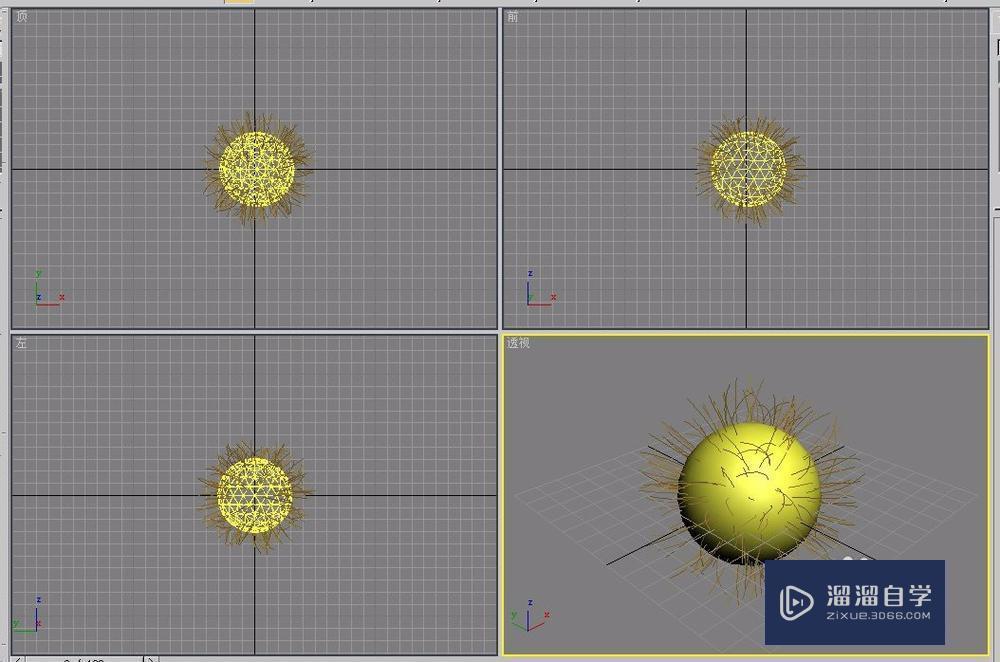
第2步
打开“修改”选项卡中的“选择”卷展栏,选择“导向”层级。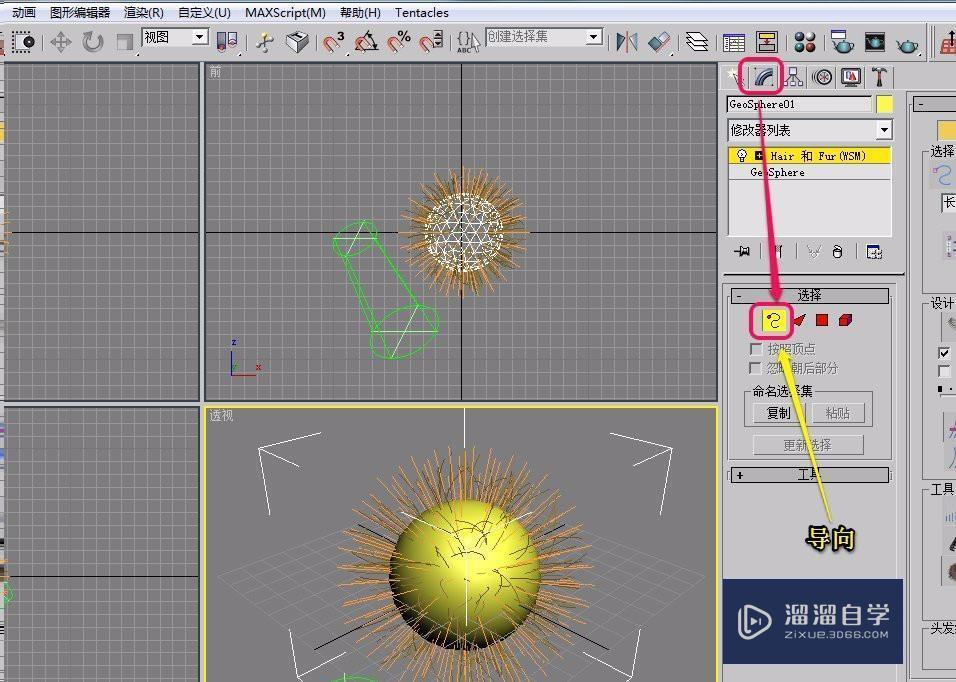
第3步
打开“设计”卷展栏,单击选择“由头梢选择头发”按钮。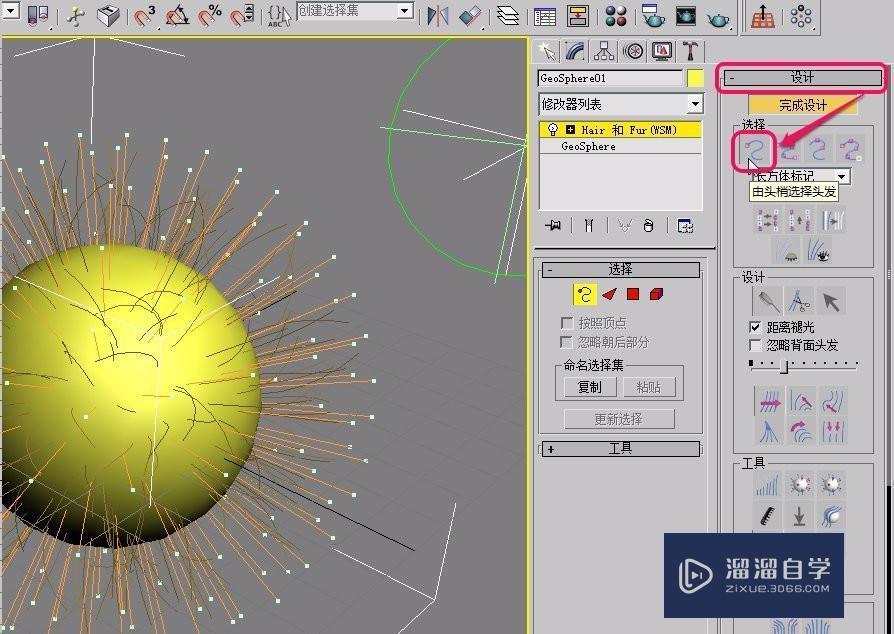
第4步
单击选择“设计”组中的“发梳”按钮。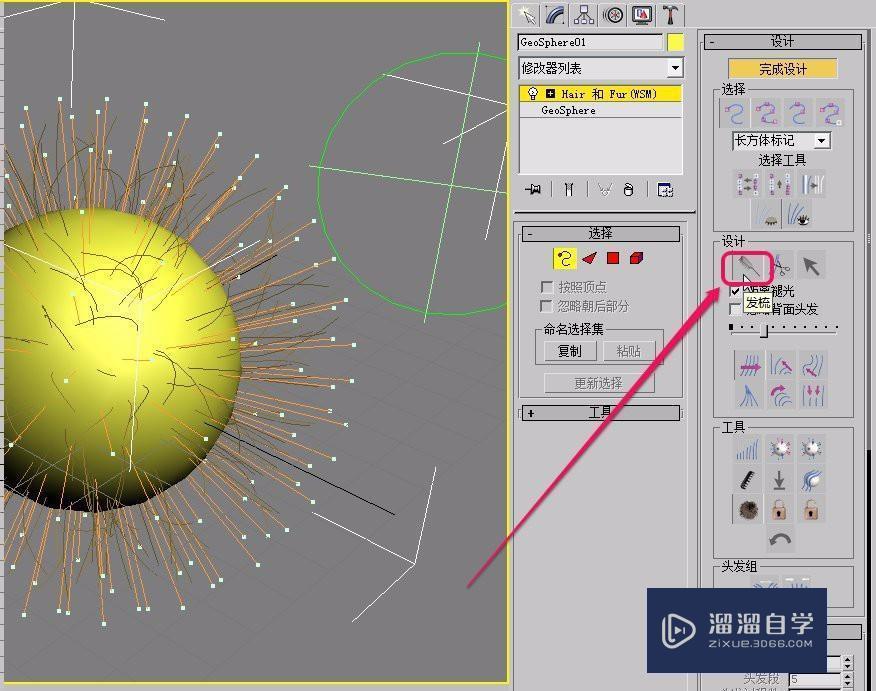
第5步
单击选择“平移”按钮。
第6步
如图所示,将鼠标指针移动到毛发上面,按住鼠标键,沿着蓝色箭头方向拖动鼠标。可以看到,所选毛发发生了弯曲。
第7步
继续对其他部位的毛发进行梳理。
第8步
当梳理完一次以后,单击选择“工具”组中的“重梳”按钮,对毛发进行一次精细梳理。
第9步
使用“重梳”功能,对需要进行进一步整理的毛发部位进行梳理。
第10步
下图是梳理前后的渲染对比。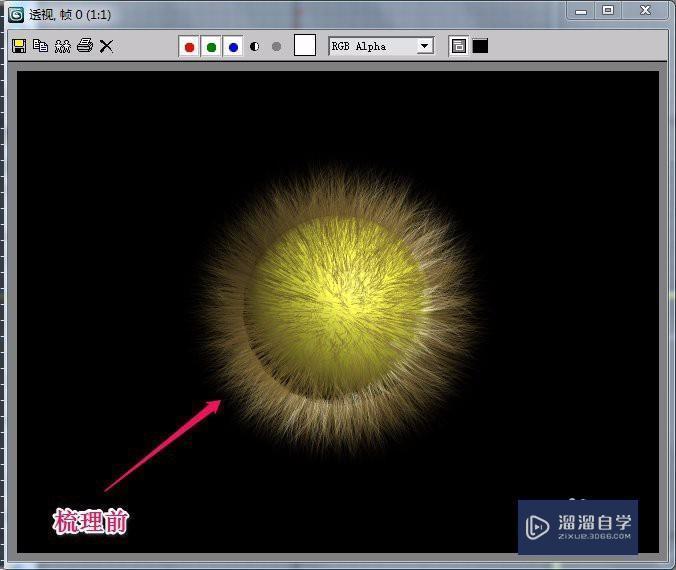

特别提示
要想得到需要的毛发效果,需要进行多次梳理操作。
- 上一篇:3DMax挤出图形教程
- 下一篇:3DMax战斗机建模教程
相关文章
- PS怎么导入3Dlut调色预设文件?
- 3DMaxVRay渲染器怎么安装?
- Ai如何制作3D效果?
- CAD怎么绘制平行线?
- AI图形怎么转换成CAD?
- AI软件安装方法
- 如何从零开始学习AI软件?
- AI如何安装新的字体?
- 3DMax hAIr和fur毛发常规参数贴图比例
- 3DMax2020软件中hAIr修改器如何使用?
- 3DMax导入AI轮廓或文字挤出面不成功的解决操作
- 3DMax的hAIr命令使用教程
- 3DMax hAIr和fur(毛发)修改器的使用教程
- 3DMax使用hAIr和fur(wsm)制作羊毛刷
- 3DMaxhAIr和fur(wsm)修改器的应用
- 3DMax里如何导出AI格式?
- 3DMax如何利用hAIr和fur修改器制作草地?
- 3DSMax中hAIr和fur毛发常规参数设置教程
- 3DSMax hAIr和fur改变毛发颜色的方法
- 3DMax 如何导入 AI?
- 如何使用3DMax和AI,快速制作logo模型?
- 3DSMax haIr和fur毛发 根厚度 梢厚度 位移参数修改
- 3DMax刀光插件ghosttrAIls的安装方法
- 3DMax安装后提示the software license check out fAIled error 20怎么办?
广告位


评论列表